문서 목록
![]() 편집자 정보
편집자 정보
![]() 후기 리뷰
후기 리뷰
Microsoft는 6 월 24 일 새로운 Windows 버전을 발표했습니다. 언뜻보기에 Windows 11에는 그 어느 때보 다 큰 변화가있었습니다. Windows 11의 새로운 기능은 무엇입니까? 업그레이드 할 가치가 있습니까? 이거 공짜인가요? 업그레이드하는 방법? 당신이 알고 싶은 모든 것은 이 기사에 있습니다. 지금 완전한 가이드를 받으십시오.
1-Windows 11이 출시됩니까?
예. 공식 뉴스에 따르면 이제 장치에서 Windows 11 베타 버전을 사용할 수 있습니다. Windows 참가자 프로그램을 통해 다운로드할 수 있습니다. 일반 버전은 2021 년 홀리데이 시즌에 출시됩니다.
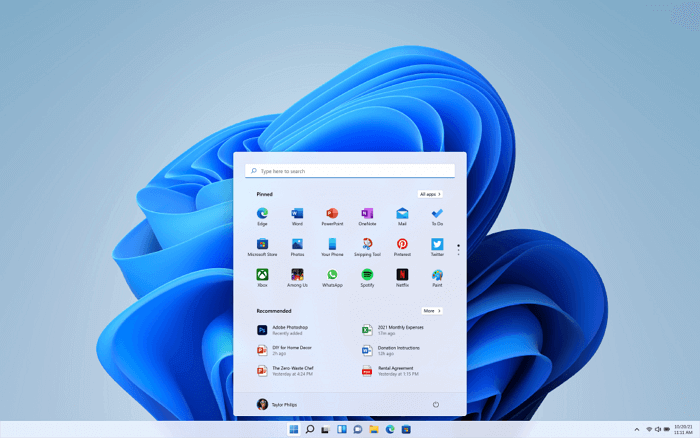
2-Windows 11의 새로운 기능
새로운 UI 인터페이스
기존 모드와 달리 Windows 11은 UI 디자인과 사용자 작업을 단순화합니다. Mac 인터페이스처럼 보이지만 많은 차이를 맛볼 수 있습니다. 중앙에 위치한 시작 메뉴와 작업 표시 줄이 있습니다. Office 또는 클라우드 파일을 보고 있는 플랫폼이나 장치에 관계없이 새 지점의 시작 메뉴에 최근 파일이 표시됩니다.
Win 11은 스냅 레이아웃, 스냅 그룹 및 가상 데스크톱 기능도 변경합니다. 이러한 새로운 기능을 사용하면 오른쪽 상단 모서리에있는 "최대화"아이콘 위에 마우스를 올려 놓기 만하면 여러 작업을 한 번에 쉽게 처리할 수 있습니다.
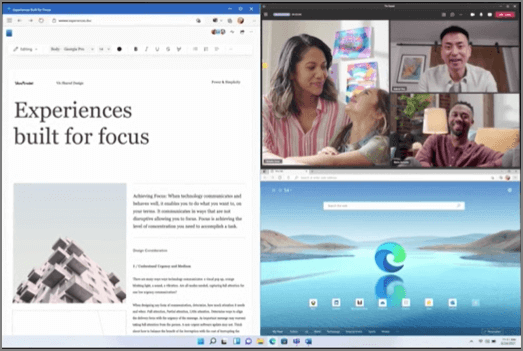
Microsoft Teams 연결
FaceTime의 도전 과제인 Teams는 Microsoft가 회의에 표시한 화상 통화 기능을 사용하여 PC, 전화 및 TV 간의 원활한 연결을 즐기고 있습니다. 작업 표시 줄에서 직접 Teams에 액세스합니다.
최고의 게임 경험
게임 애호가라면 게임을위한 최고의 OS 인 Windows 11을 놓치지 마십시오.
- 자동 HDR : Win 11은 Xbox Series X | S 게임 사용자들이 찬사를 보내는 HDR (High Dynamic Range)을 추가합니다. Xbox 뉴스 에 따르면 , Win 11에서 게임 화면은 HDR 지원 디스플레이가 있는 한 더 넓은 범위의 밝기 값과 색상을 지원합니다. 자동 HDR이 켜지면 SDR 지원 게임은 시각적으로 HDR과 유사합니다. 아래 이미지에서 SDR과 HDR의 시각적 차이를 확인하세요.
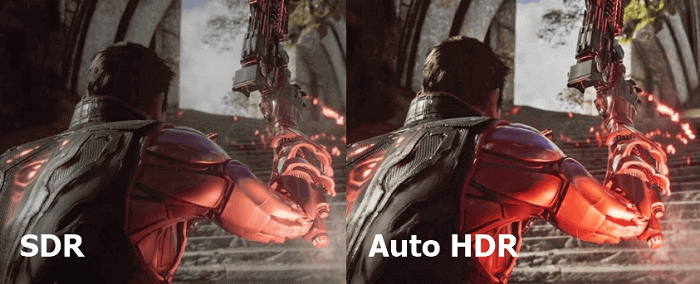
- DirectStorage로로드 시간 단축 : DirectStorage는 게임로드 시간을 단축합니다.
- 빠른 다시 시작 기능 : Xbox Series X | S에서 제공하는이 기능은 PC를 다시 시작한 직후 게임 프로세스를 다시 시작하거나 종료한 곳에서 게임 플레이로 돌아갈 수 있도록 지원하는 Windows 11 시스템에도 적용됩니다.
Android 앱 지원
Microsoft는 Android 앱이 Windows 11과 통합되며 Microsoft Store 또는 Amazon Appstore에서 설치할 수 있다고 발표했습니다.
위젯
정보를 한 눈에 쉽게 찾을 수 있습니다. Microsoft는 할 일 목록, 핫 뉴스, 날씨 및 추가 정보를 얻을 수 있는 위젯 기능을 추가합니다. 오른쪽, 바탕 화면에서 스 와이프하여 위젯을 엽니다.
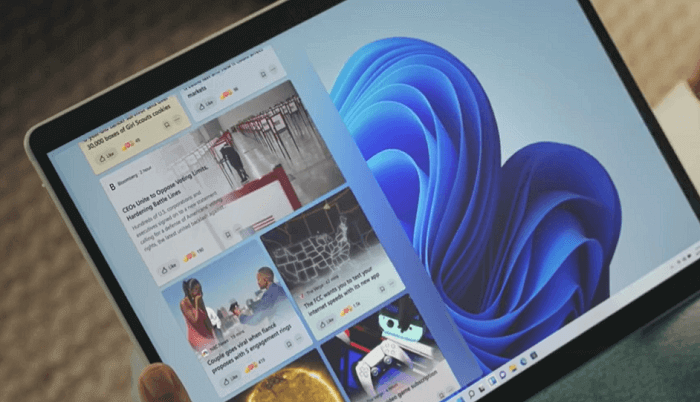
태블릿 PC 모드
작업 표시 줄은 태블릿 / PC 모드로 크기가 변경됩니다. 테이블이 임의의 방향으로 회전하는 것으로 감지되면 시스템이 자동으로 창 레이아웃을 전환합니다.
기타 : 터치 키보드, 새로운 Microsoft 스토어 (모든 앱 및 게임에 개방, 프로그램 개발자를위한 모든 비용 유지)
3-Windows 11 시스템 요구 사항
공식에 따르면 노트북 / PC에 Windows 11을 설치하기 위한 기본 시스템 요구 사항은 다음과 같습니다. Microsoft는 Windows 10 사용자가 Windows 11로 무료로 업그레이드할 수 있다고 말했지만 Windows 11에는 많은 특정 시스템 요구 사항이 필요합니다. PC가 이러한 요구 사항을 충족할 수 없다면 이 놀라운 새 OS를 설치할 수 없습니다.
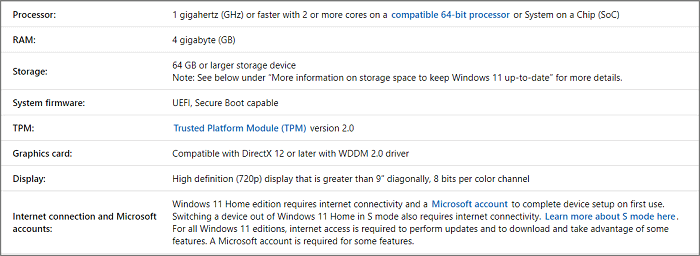
사용자의 PC가 업그레이드 요구 사항을 충족하는지 확인하기 위해 Microsoft는 PC Health Check를 출시했습니다 . 검사기를 받으려면 페이지를 방문하십시오.
또는 Windows 11 업그레이드 검사기 를 사용하여 PC에서 Windows 11을 실행할 수 있는지 테스트할 수 있습니다.
1 단계. 홈 페이지에서 Windows 11 업그레이드 검사기를 다운로드합니다. 지금 다운로드를 클릭합니다 .
2 단계. 프로그램을 열고 여기에서 두 가지 옵션을 사용할 수 있습니다.
PC가 Win 11과 호환되는지 확인하십시오.
"Why Not Win 11"을 클릭합니다 .
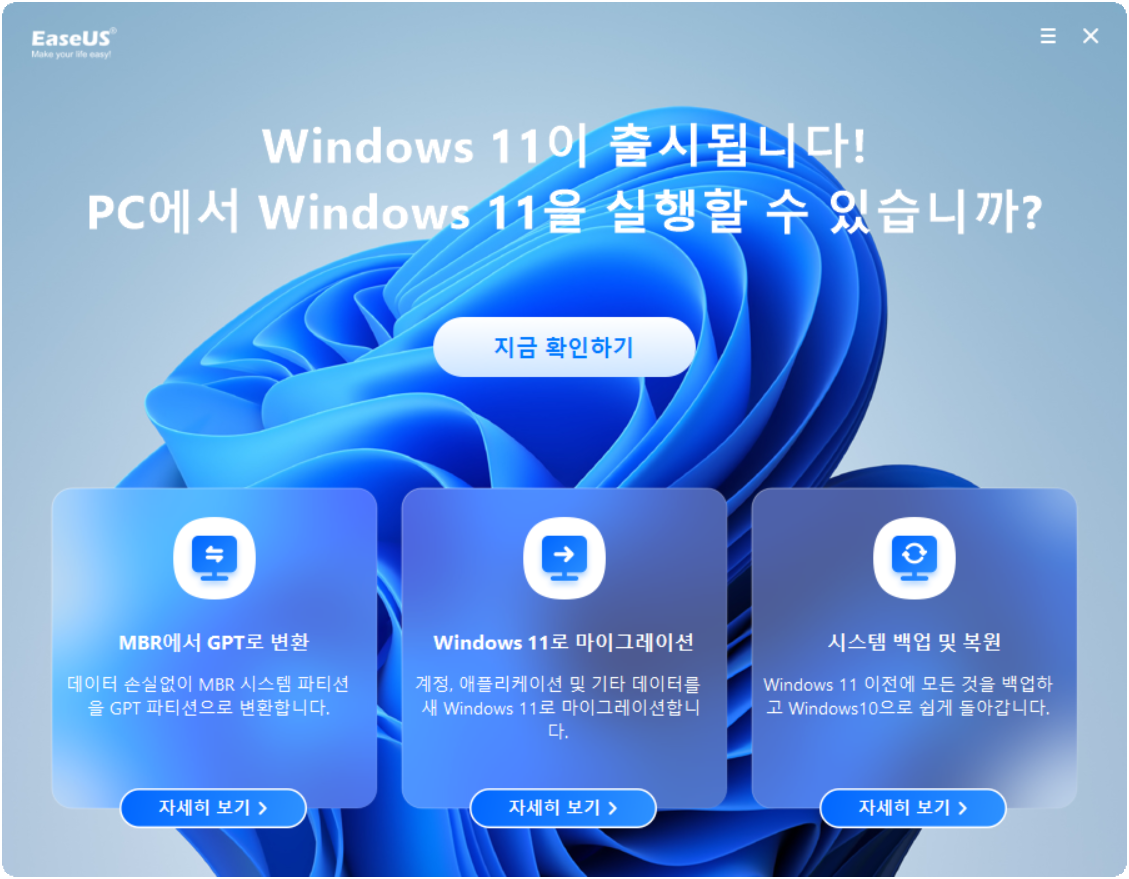
기존 요구 사항이 Win 11과 호환되는지 확인할 수 있습니다. 빨간색과 노란색은 장치가 업그레이드 표준을 충족하는지를 알려줍니다.
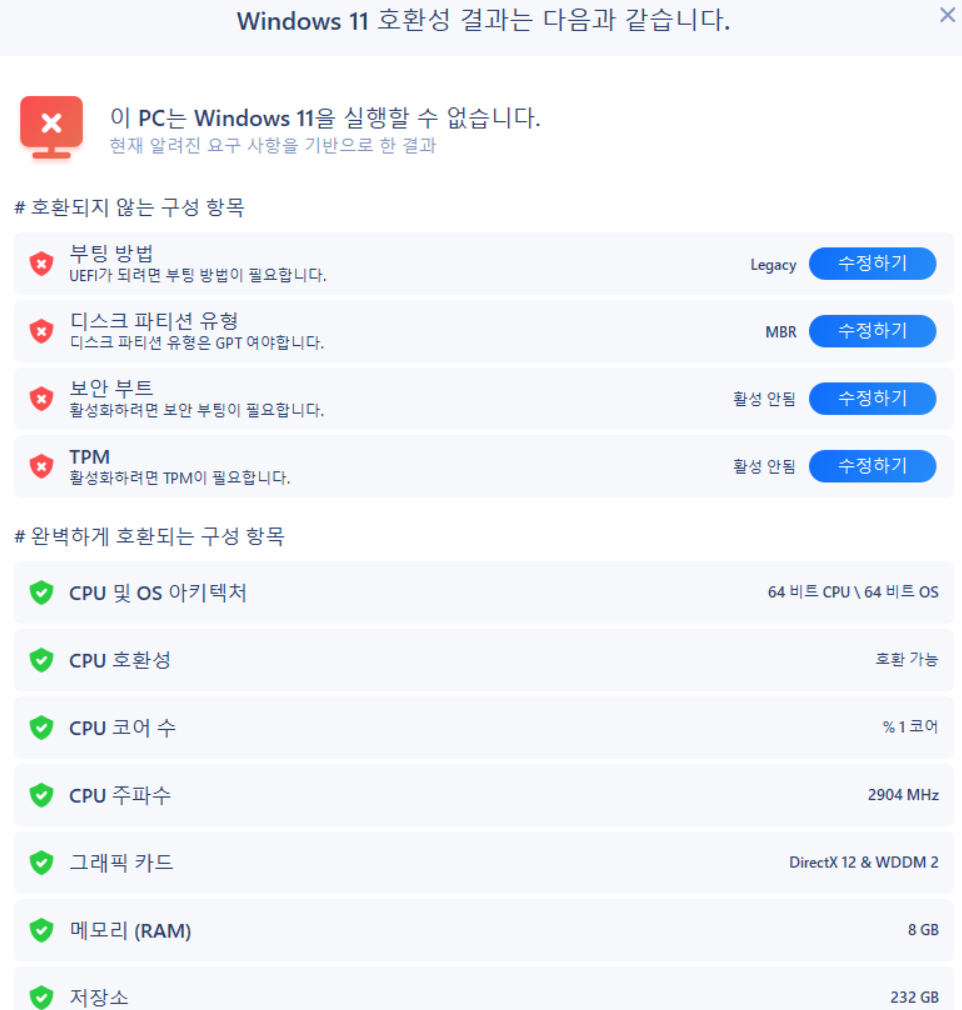
PC를 Win 11로 마이그레이션하십시오.
장치가 Windows 11 시스템 요구 사항을 충족하는 경우 계속해서 모든 PC 데이터를 Win 11로 마이그레이션할 수 있습니다. Migrate to Win 11을 클릭하고 PC 전송 소프트웨어를 다운로드합니다.
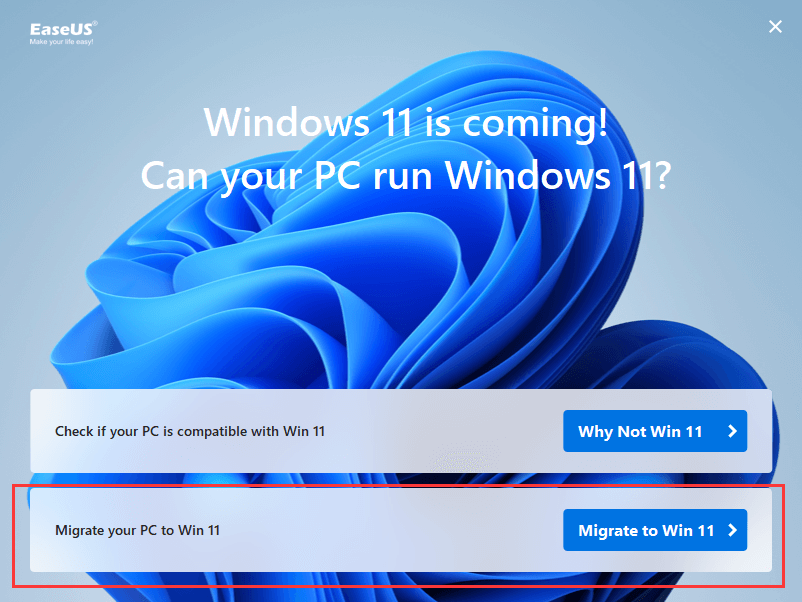
4-Windows 11을 설치하는 방법
일반적인 Windows 11이 출시됩니다. 그러나 Windows 참가자 프로그램에 등록한 경우 최근에 게시 된 베타 버전을 사용해 볼 수 있습니다 . 데이터 보안을 위해 테스트 장비에 베타를 설치하는 것이 좋습니다. 기본 장치에 일반 버전을 설치할 때까지 기다리십시오.
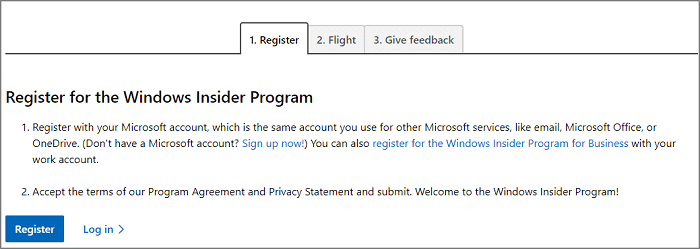
Windows 11 Insider Preview 빌드를 다운로드하는 방법
- 1 단계. 장치 관리자인지 확인합니다. Windows 참가자 계정에 로그인하고 비행 시작을 클릭합니다.
- 2 단계 로 이동 설정 > 업데이트 및 보안 > 윈도우 내부자 프로그램> 시작하기 .
- 3 단계. 시작할 계정 선택에서 + 를 선택 하여 등록한 Microsoft 계정을 연결하고 계속합니다.
- 4 단계. 지침에 따라 경험과 채널을 선택하십시오. Dev Channel을 선택합니다 .
- 5 단계. 개인 정보 보호 정책 및 프로그램 약관을 검토 및 확인하고 지금 다시 시작 또는 나중에 다시 설정을 선택 합니다 .
- 6 단계. 장치를 다시 시작한 후 미리보기 빌드를 얻을 수 있도록 데이터 설정이 올바른지 확인합니다.
설정> 업데이트 및 보안> Windows 업데이트> 업데이트 확인으로 이동합니다.
가능한 경우 Windows 11을 설치하는 방법
- 1 단계. 설정 > 업데이트 및 보안 > 윈도우 업데이트 > 업데이트 확인으로 이동합니다.
- 2 단계. 장치에서 Windows 11을 사용할 수 있는 경우 Windows 11에 대한 기능 업데이트를 볼 수 있습니다.
- 3 단계 . 다운로드 및 설치를 클릭합니다.
5-Windows 11은 무료 업그레이드입니까?
Windows 10 PC 또는 노트북 사용자의 경우 Windows 11을 무료로 업그레이드할 수 있습니다 . 그러나 호환성에 대한 시스템 요구 사항을 확인해야하며 PC에서 최신 버전의 Windows 10을 실행하고 있습니다.
시스템 구성이 뒤쳐지면 업그레이드가 실패하고 가능한 한 빨리 하드웨어를 업그레이드하는 데 추가 비용을 지출하거나 새 Windows 11 PC / 노트북 구입을 기다릴 수 있습니다.
6-Windows 11이 설치된 새 PC를 구입하는 방법은 무엇입니까?
Windows 11이 사전 설치된 새 PC는 올해 말 출시 될 예정이며 HP, Dell, Lenovo 등 베스트셀러 브랜드가 포함됩니다. 새롭게 디자인 된 Windows 운영 체제가 나오면 Windows 11 컴퓨터는 그다지 뒤처지지 않을 것입니다.
7-Windows 11 PC 비용은 얼마입니까?
정확한 가격 데이터는 아직 없으며 PC 제조업체마다 다양한 모델을 제공합니다.
8-Windows 10과 Windows 11의 차이점은 무엇입니까?
Windows 10의 성능과 보안을 유지하고 위 부분에서 언급한 것처럼 새롭게 디자인된 모양과 새로운 기능으로 우리의 눈을 사로 잡으십시오 .
- 화면과 시작 메뉴가 단순화되었습니다.
- 섹션 사이에 둥근 모서리가 사용되어 이전 버전에 비해 날카롭지 않습니다.
- 음성 입력이 개선됩니다.
- 시각적 변화 외에도이 두 시스템의 작동에서 가장 큰 차이점은 TPM 칩입니다.
- TPM 칩을 지원하지 않는 시스템은 Win11로 업그레이드할 수 없습니다.
이 글이 도움이 되셨나요?
-
EaseUS Data Recovery Wizard는 강력한 시스템 복구 소프트웨어로, 실수로 삭제한 파일, 악성 소프트웨어로 인해 잃어버린 파일 또는 전체 하드 드라이브 파티션을 복구할 수 있도록 설계되었습니다.
더 보기 -
이전보다 데이터 복구가 어려워진 현재의 고급 디스크 기술 때문에 완벽하지는 않지만, 우리가 본 것 중에서 EaseUS Data Recovery Wizard는 최고입니다.
더 보기 -
EaseUS Data Recovery Wizard Pro는 시장에서 최고로 평가되는 데이터 복구 소프트웨어 프로그램 중 하나로 알려져 있습니다. 파티션 복구, 포맷된 드라이브 복원, 손상된 파일 수리 등과 같은 고급 기능을 제공하고 있습니다.
더 보기
관련 인기글
-
하드 디스크를 재분할(재파티션)하는 3가지 방법 [단계별 가이드]
![author icon]() Sue/Aug 11, 2025
Sue/Aug 11, 2025 -
![author icon]() Yvette/Jun 24, 2025
Yvette/Jun 24, 2025 -
C 드라이브가 공간이 부족 문제 해결하여 공간 확보하기[총 가이드]
![author icon]() Lily/Aug 11, 2025
Lily/Aug 11, 2025 -
![author icon]() Yvette/Apr 17, 2025
Yvette/Apr 17, 2025
